在 Windows 11 中执行系统还原的步骤

如果您的设备出现错误或崩溃,请按照 Windows 11 中系统还原的步骤,将您的设备恢复到先前版本。
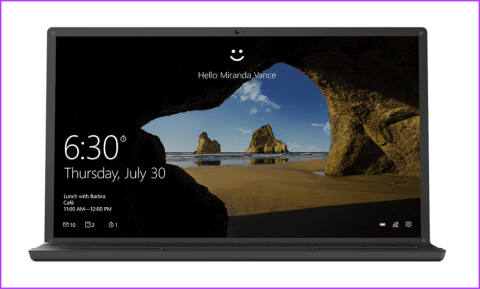
擁有一個安全的密碼至關重要,尤其是在這個時期。然而,對於Windows 而言,擁有安全密碼也意味著每天要多次輸入密碼,每次當您想要登入電腦時。值得慶幸的是,Microsoft 理解這一點,並允許您使用 Windows Hello 來利用生物辨識身份驗證。但 Windows Hello 到底是什麼?

不用擔心,因為我們會在這裡回答您的所有疑問。在這篇文章中,我們將討論如何在 Windows 上設定 Windows Hello,概述其優點並引導您完成流程的每一步,從最初的要求到輕鬆登入的令人滿意的時刻。因此,告別密碼疲勞,擁抱 Windows Hello 安全、方便登入的未來。
Windows Hello 是 Microsoft 的生物辨識驗證系統,可讓您使用臉部或指紋登入 Windows 10 或 11 裝置。輸入複雜密碼的日子已經一去不復返了 - 只需查看網路攝影機或觸控指紋感應器,瞧!您已經加入了。這提供了增強的安全性,並且可以更快地登入您的 Windows 10 或 11 PC。
來源:Windows
Windows Hello 提供的無縫登入體驗可提高工作效率。不再需要浪費時間輸入和重新輸入密碼,不再需要在登入畫面上感到沮喪。除此之外,Microsoft 還允許您使用 Windows Hello 作為 PC 上其他應用程式的附加生物辨識身分驗證。例如,您可以將Windows Hello 與 Google Chrome 結合使用來保護您的密碼。
在深入了解設定過程之前,我們先確保您的系統符合 Windows Hello 的要求。要利用這項尖端功能,您需要:
現在我們已經介紹了基礎知識,讓我們繼續設定 Windows Hello 並提高您的裝置安全性。
在您的電腦上透過 Windows Hello 使用臉部解鎖或指紋解鎖之前,先設定 PIN 碼非常重要。設定個人識別碼 (PIN) 是將 Windows Hello 整合到您的日常生活中的第一步。 PIN 是一種數位代碼,可提供額外的安全層並用作備份身份驗證方法。以下是設定方法。
步驟 1:按 Windows + I 鍵開啟 Windows 設定。在這裡,從左側邊欄中選擇“帳戶”。然後,在右側向下捲動並選擇“登入選項”。

第 2 步:現在,在 PIN 選項下,按一下「設定」。

第 3 步:您首先必須驗證您的帳戶密碼。為此,只需在“密碼”欄位中輸入您的密碼,然後按一下“確定”即可。

步驟 4:現在,您可以輸入並確認所需的 PIN 碼。請記住,選擇一個不易被猜到的強密碼。完成後,按一下“確定”。

就是這樣。設定 PIN 碼後,您應該會看到這樣的窗口,您可以選擇更改 PIN 碼或將其刪除。

這也意味著您現在已準備好在 Windows PC 上設定 Windows Hello。
現在,讓我們深入探討 Windows Hello 的核心——生物辨識身份驗證。具體步驟可能會根據您的硬體而有所不同,但整體流程保持不變。然而,每種方法都需要專用的硬體。例如,要進行臉部解鎖,您需要將Windows Hello 相容的網路攝影機連接到您的電腦。或者,如果您希望選擇指紋解鎖,您的裝置應該具有內建指紋掃描儀,或者您可以使用Windows Hello USB 指紋讀取器。一旦您根據自己的選擇獲得了合適的硬件,就可以按照以下步驟進行操作。
第 1 步:再次導覽至「設定」>「帳戶」>「登入選項」。在這裡,根據您的首選方法選擇“臉部辨識(Windows Hello)”或“指紋辨識(Windows Hello)”。

步驟 2:在下拉畫面中,選擇「設定」。

第 3 步:現在,只需按照螢幕上的說明進行操作即可。對於臉部解鎖,您需要將臉部放在相機前面。

或者,對於指紋解鎖,您需要將拇指多次放在掃描器上。

設定完成後,您可以透過鎖定裝置並嘗試使用臉部或指紋登入來測試 Windows Hello。
雖然 Windows Hello 提供了許多優勢,但有些使用者可能更喜歡傳統的密碼登入。如果需要停用 Windows Hello,只需按照以下步驟操作即可。
步驟 1:前往「設定」>「帳戶」>「登入選項」。現在,按一下您想要停用的 Windows Hello 方法(臉部辨識或指紋辨識)。

第 2 步:應該有一個「刪除此登入選項」選項。點擊旁邊的刪除按鈕。

就是這樣。您可能需要輸入 PIN 碼或密碼才能確認。完成後,Windows Hello 應在 Windows 10 或 11 電腦上停用。
使用臉部辨識作為密碼並不是什麼新鮮事。但是,透過 Windows Hello,Microsoft 可協助您輕鬆登入 PC。享受生物辨識身分驗證為您的日常運算體驗帶來的便利性和增強的安全性。它不僅更易於使用,而且還可以提高安全性,同時提高您的整體生產力。為 Windows Hello 帶來更安全、無縫的運算體驗乾杯。
如果您的设备出现错误或崩溃,请按照 Windows 11 中系统还原的步骤,将您的设备恢复到先前版本。
如果你在寻找最佳的Microsoft Office替代品,这里有六个优秀的解决方案供你参考。
本教程向您展示如何创建一个 Windows 桌面快捷方式图标,该图标打开一个命令提示符到特定文件夹位置。
在Microsoft Windows中右键单击应用程序图标时,“以不同用户身份运行”选项缺失?您可以使用这些方法来启用它。
不想让其他人在您离开时访问您的计算机?尝试这些有效的锁定Windows 11屏幕的方法。
如果您的计算机在安装最近的Windows更新后出现问题,请了解几种修复损坏的Windows更新的方法。
你是否在尝试找出如何在Windows 11中将视频设置为屏幕保护程序。我们揭示了如何使用一种适用于多种视频文件格式的免费软件来实现。
您在 Windows 11 中的旁白功能烦吗?了解如何通过多种简单方法禁用旁白声音。
想要在 Windows 11 PC 上禁用删除确认对话框吗?请阅读本文,了解各种方法。
维护多个电子邮件收件箱可能很痛苦,特别是当您有重要邮件同时到达时。本文将介绍如何在PC和Apple Mac设备上将Microsoft Outlook与Gmail同步的简单步骤。







